こちらも併せてご覧ください。
Windows 10無償アップグレードを利用してPC環境をWindows 7からWindows 10に乗り換えたが、突然フリーズする症状が発生して困っていた。
起動ドライブにSSDを使用しているが、突然そのSSDにアクセスできなくなり、起動しているアプリが真っ白になり閉じられない状態が発生する。
特にコーディングなど作業中に発生すると保存も何もできないため、すべてやり直しになってしまう。
いろいろと調査した結果、「Windows10+(Crucial) SSDな環境でディスクの使用率が100%になってハマった話」のサイトに記載されている方法で解決することができたできなかった。
SATA(Serial ATA)には、LPM(Link Power Management)という消費電力制御の機能がある。
この機能には、HIPM(OSで制御)とDIPM(SSDで制御)の二つの方法があり、Windows 10はHIPMの設定になっているため、HIPM未対応のSSDを使用すると今回のような症状が発生するらしい。
LPMの対応確認は、「SSDの寿命を3倍へ「SSD最適化設定」」のツールを使用。
1.「スタート」→「右クリック」→「検索」→「regedit」と入力→「regedit」を管理者として実行。
2.「HKEY_LOCAL_MACHINE」→「SYSTEM」→「CurrentControlSet」→「Control」→「Power」→「PowerSettings」→「0012ee47-9041-4b5d-9b77-535fba8b1442」→「0b2d69d7-a2a1-449c-9680-f91c70521c60」と進む。
3.「Attributes」の値を「0」と入力し、PCを再起動する。
4.再起動後、「スタート」→「設定」→「システム」→「電源とスリープ」→「電源の追加設定」→「電源プランの選択またはカスタマイズ」→「プラン設定の変更」→「詳細な電源設定の変更」と進む。
5.「ハードディスク」→「AHCI Link Power Management – HIPM/DIPM」の設定を「DIPMActive」に変更して「OK」ボタンを押下し、PCを再起動する。LPMがオフになる。
6.マザーボードのBIOSを表示し、SATAポートのホットスワップをすべて有効にする。
※8/5、太字を追加。
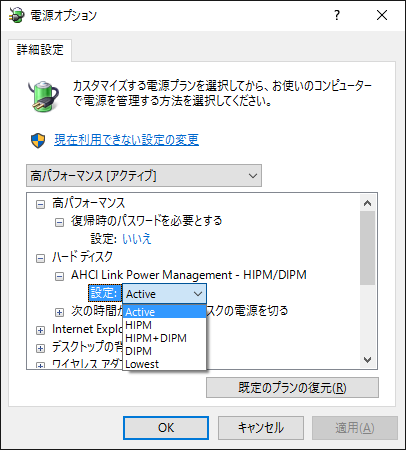
※8/10
症状がまったく同じだったのでSSDの消費電力制御を疑ったが、起動中のアプリを終了させると発生するのでメモリを疑ってみた。
memtest86+で確認したところ、メモリの合計が16GB(4GBx4または8GBx2)の場合、途中でハングアップすることがわかった。
現在、8GB(4GBx2)で安定に動作しているので、とりあえずこれで様子を見る。
